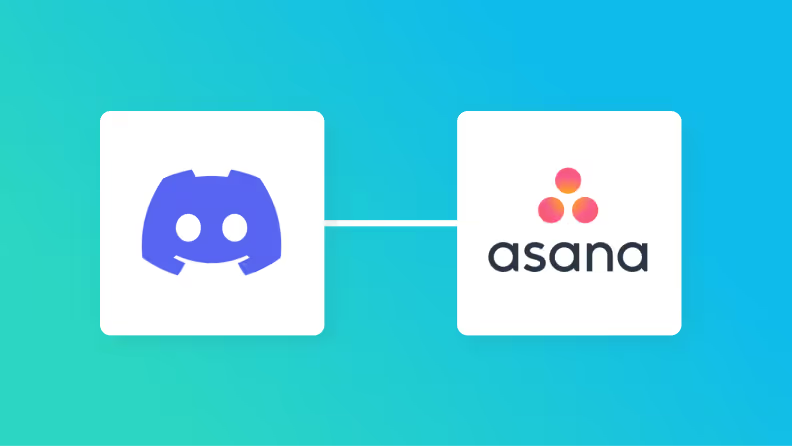
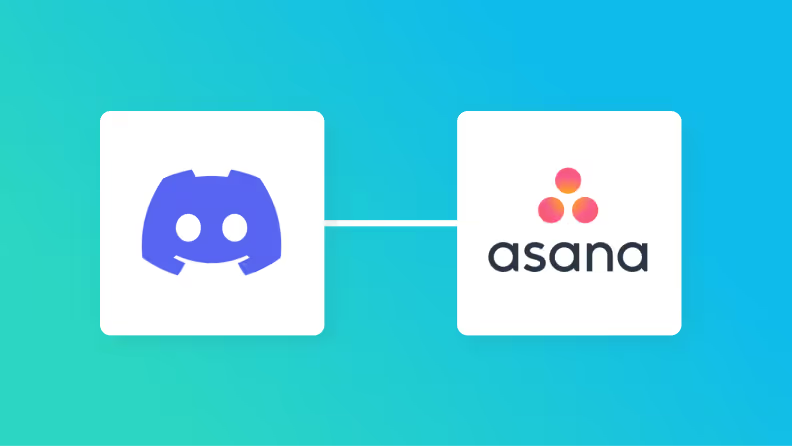
・
「Discordでの議論を、あとでAsanaにタスクとして登録しようと思って忘れてしまった!」
「Discordの重要な投稿をAsanaに手作業でコピー&ペーストするのが地味に面倒…」
チームのコミュニケーションでDiscordを、タスク管理でAsanaを活用していると、このような課題に直面することはありませんか?
日々のやり取りの中で発生するタスクを手作業で転記するのは、時間がかかるだけでなく、入力ミスや登録漏れといったヒューマンエラーの原因にもなり得ます。
もし、<span class="mark-yellow">Discordへの投稿をきっかけに、自動でAsanaにタスクを作成する仕組み</span>を構築できれば、手作業による手間や転記ミスを減らし、より本質的な議論や業務に集中するための時間を生み出すことができるでしょう!
今回ご紹介する方法は、プログラミングの知識は一切不要で、誰でも簡単に設定できます!
ぜひこの機会に日々の定型業務を自動化して、作業をもっと楽にしましょう!
Yoomには<span class="mark-yellow">DiscordとAsanaを連携するためのテンプレート</span>が用意されています。
今すぐ試したい方は以下よりバナーをクリックしてスタートしましょう!
DiscordとAsanaのAPIを連携させれば、Discord上でのコミュニケーションから生まれたタスクを、Asanaに自動で登録することが可能になります。
これにより、タスクの登録漏れを防ぎ、手作業での転記にかかっていた時間を削減できるでしょう。
ここでは、具体的な自動化例をご紹介します。気になる内容があれば、ぜひクリックしてみてください!
Discordの特定チャンネルに投稿された内容を、Asanaのタスクとして自動で追加します。
この連携により、<span class="mark-yellow">議論の流れで発生した「やること」を会話の流れを止めることなくタスク化し、対応漏れを防ぐ</span>ことができるでしょう。
手作業でAsanaを開いてタスクを作成する手間がなくなるため、コミュニケーションとタスク管理をシームレスに繋げられます。
「#タスク依頼」といった特定のキーワードが含まれるDiscordの投稿のみを抽出し、Asanaにタスクとして自動で追加します。
この方法なら<span class="mark-yellow">タスク化が必要な投稿だけをフィルタリングできる</span>ため、Asanaが不要な情報で溢れるのを防ぎ、重要なタスクだけを効率的に管理できます。
それでは実際に、DiscordとAsanaを連携させたフローの作成方法を解説していきます!
Yoomを使用してノーコードで設定をしていくので、まだYoomのアカウントをお持ちでない場合は、こちらの登録フォームからアカウントを発行しておきましょう。
[Yoomとは]
この記事では、先程ご紹介した「Discordの投稿内容をもとに、Asanaにタスクを追加する」フローを作成します。
作成の流れは大きく分けて以下の通りです。
先ずは、Yoomと連携させたいDiscordアカウントとAsanaアカウントを「マイアプリ」に登録しましょう。
この設定は初回のみ必要です。
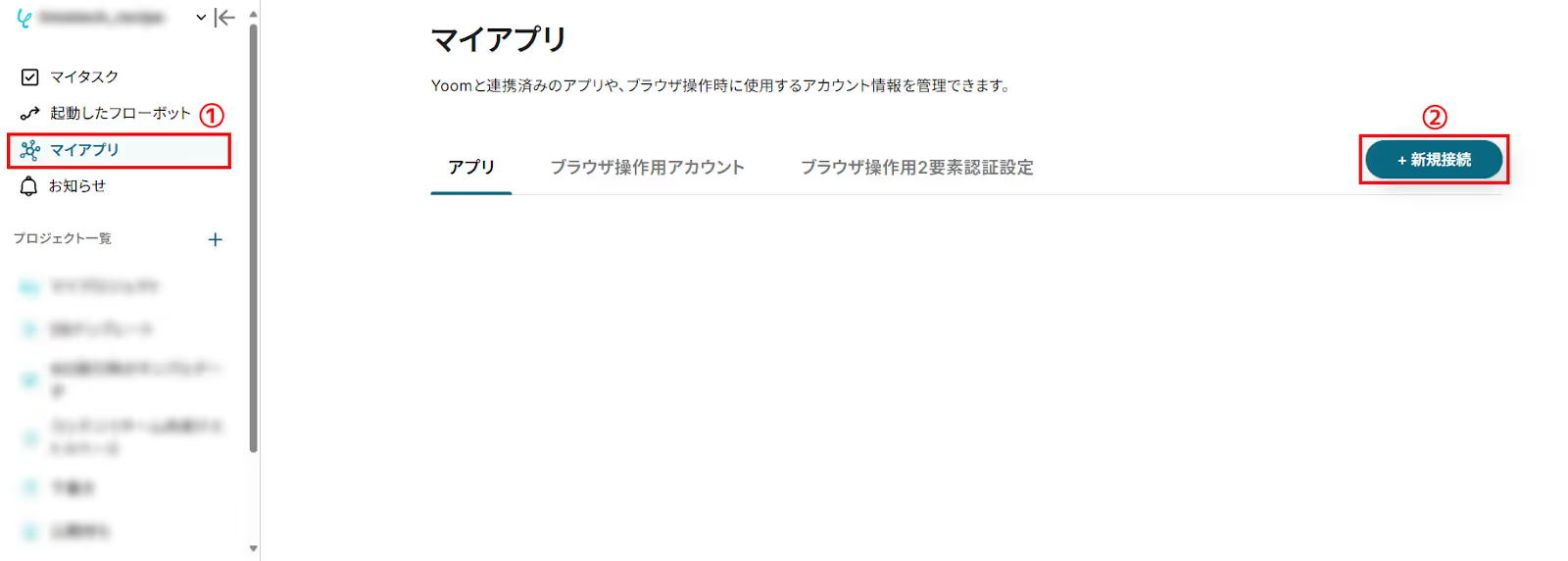

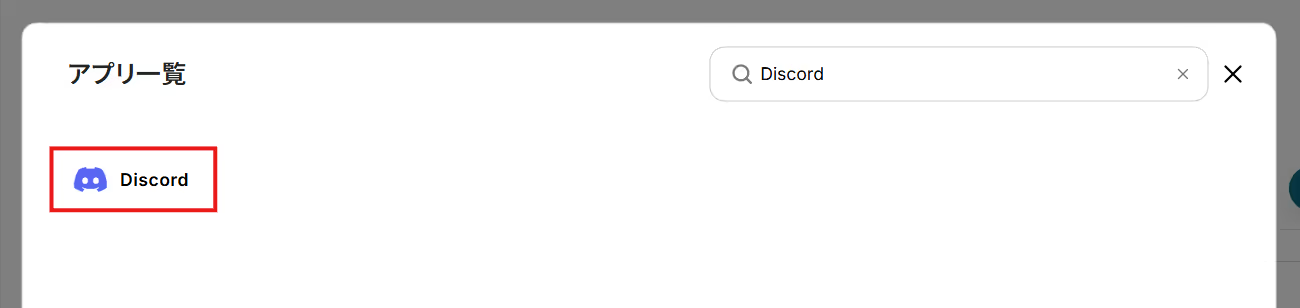
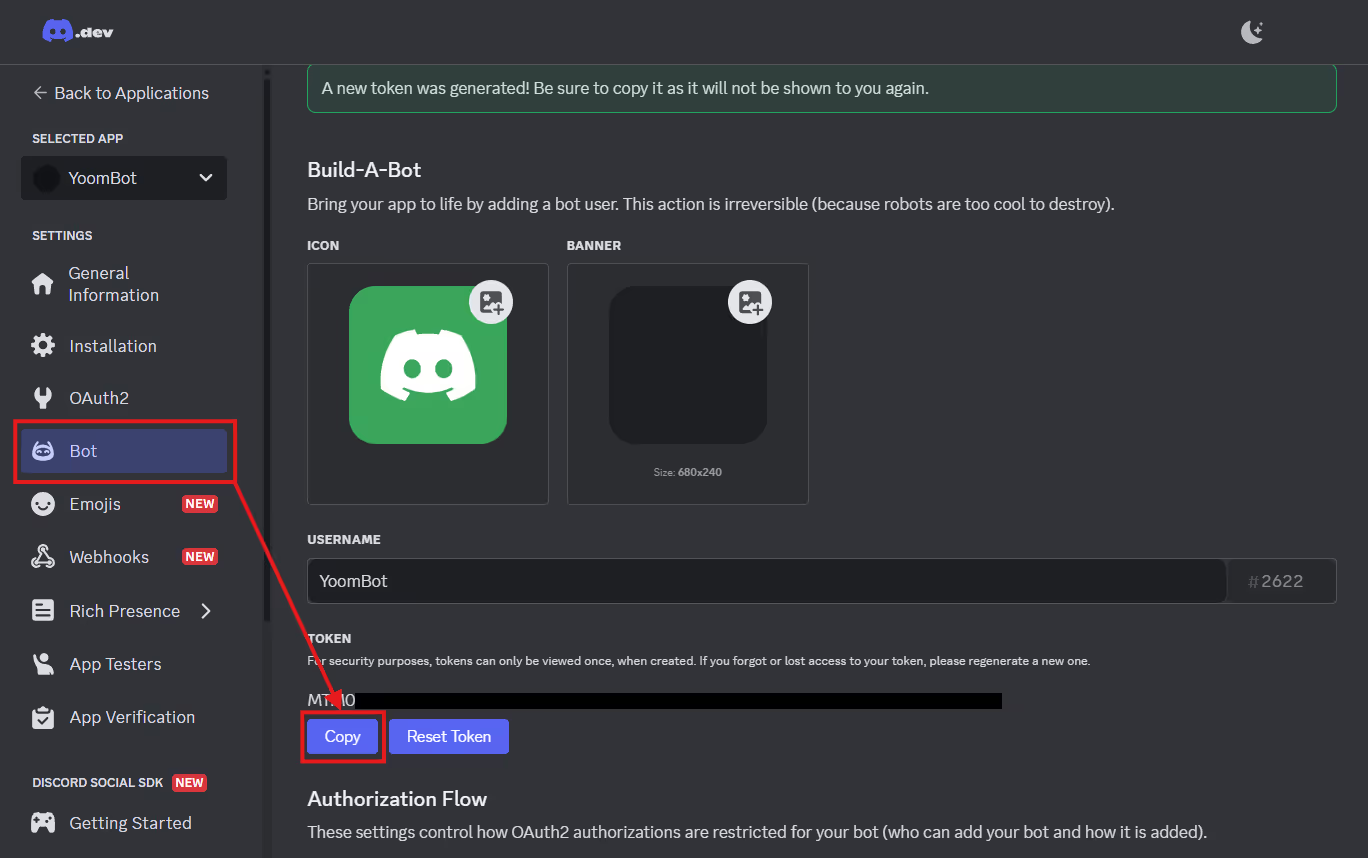
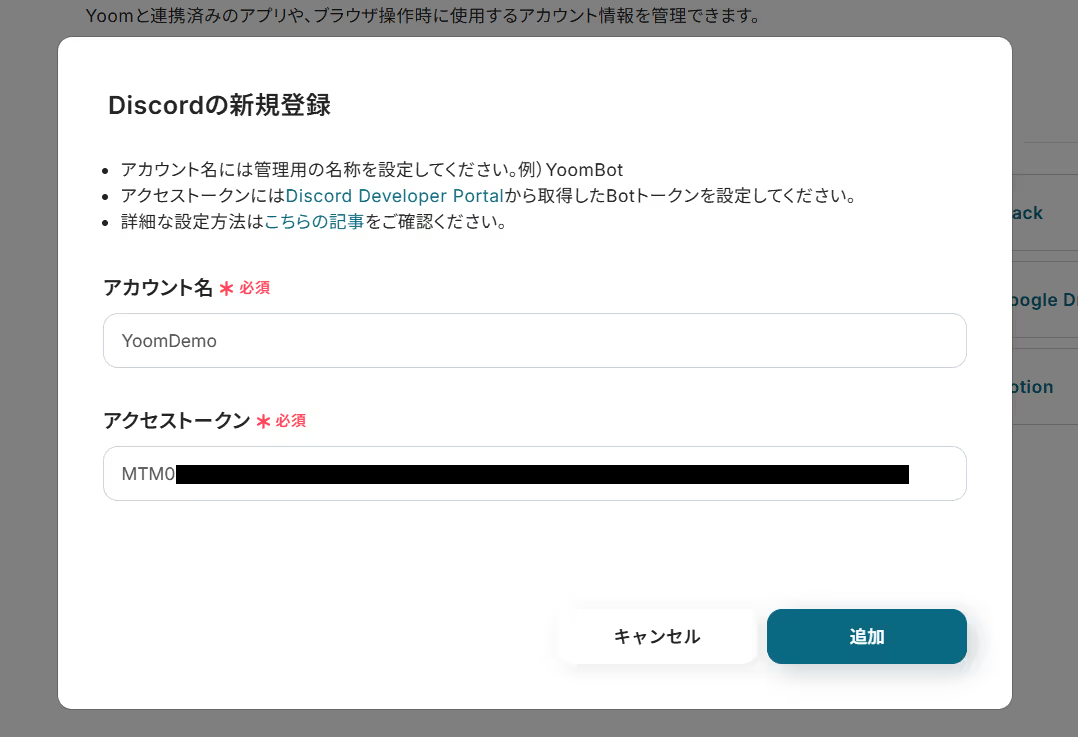

続けて、Asanaも連携していきましょう。
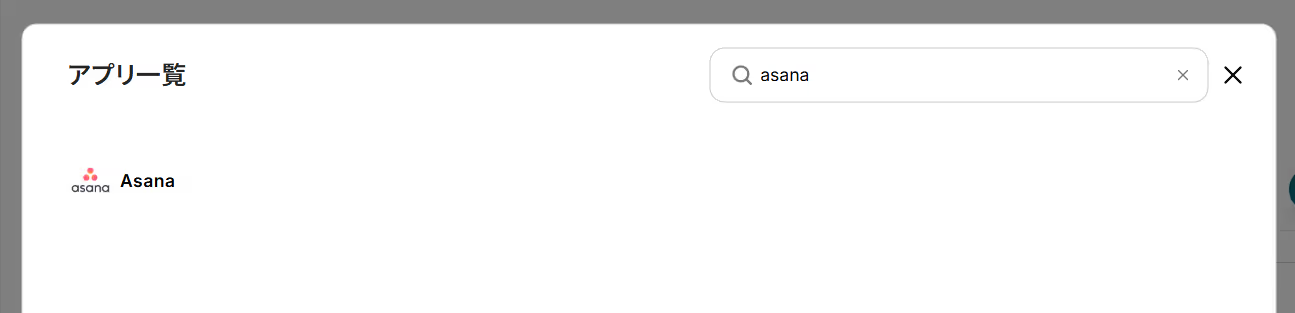
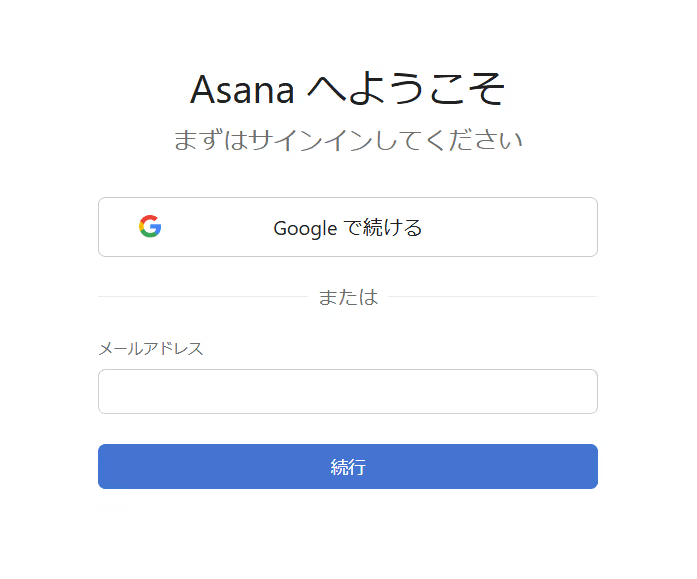
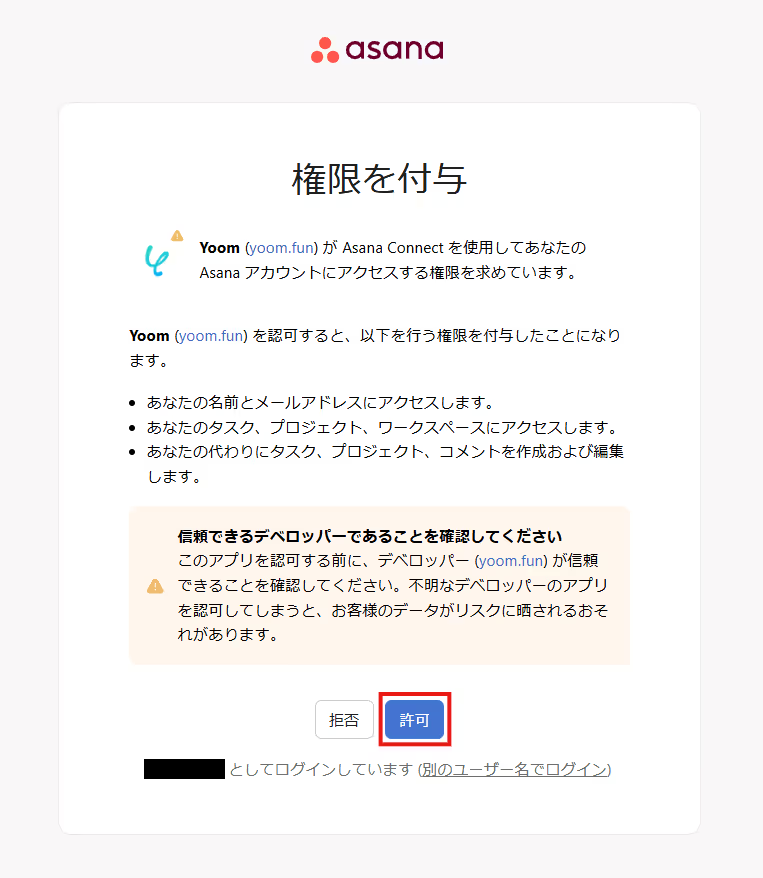
Asanaも追加されていれば、このフローで使用するアプリのマイアプリ登録は完了です。
Yoomのフローボットテンプレートから使用するテンプレートを選び、「このテンプレートを試す」をクリックすると、テンプレートがコピーされます。
ここでは、冒頭でご紹介したテンプレートを使用するため、以下のバナーの「試してみる」をクリックしてください。
そうしますと、Yoomのワークスペースにテンプレートがコピーされ、自動化フローの設定画面(フローボット)が開きます。
「OK」をクリックして、フローの設定に進みましょう。
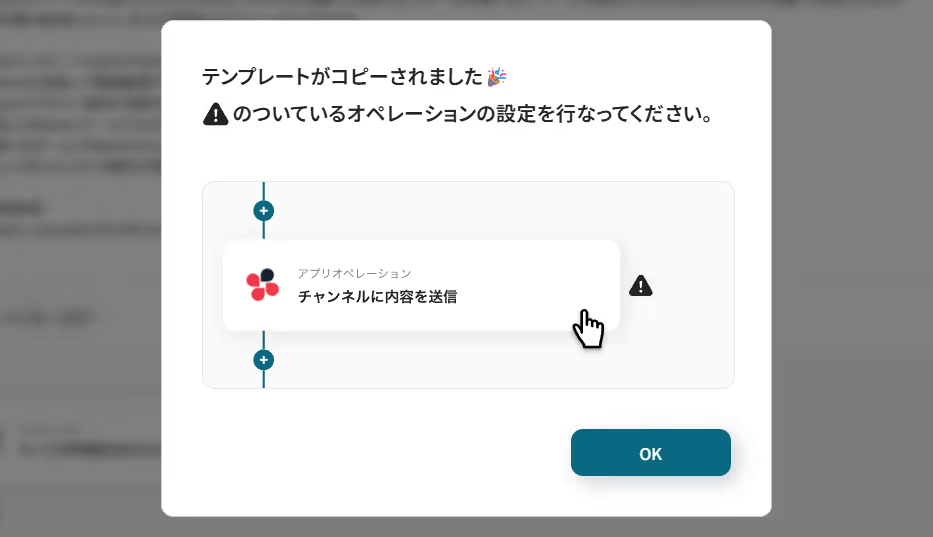
※ 以降、コピーしたフローボットには、プロジェクト一覧の「マイプロジェクト」からアクセスできます。
先ずは、フローの起点となるトリガーアクション(メッセージ投稿)を設定していきます。

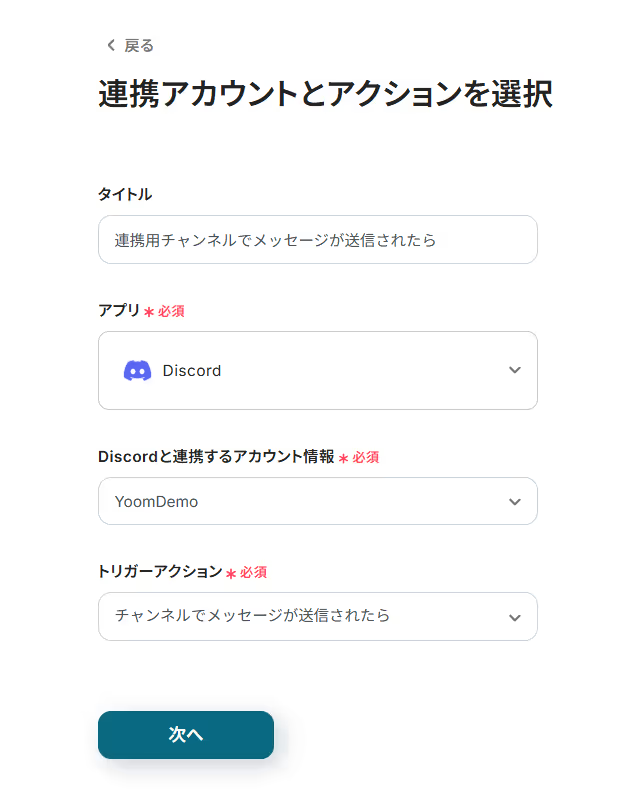
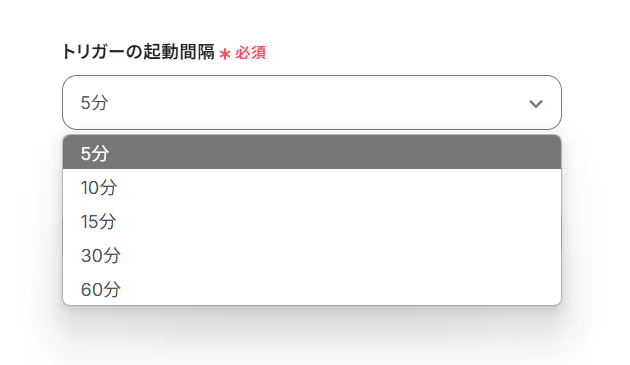
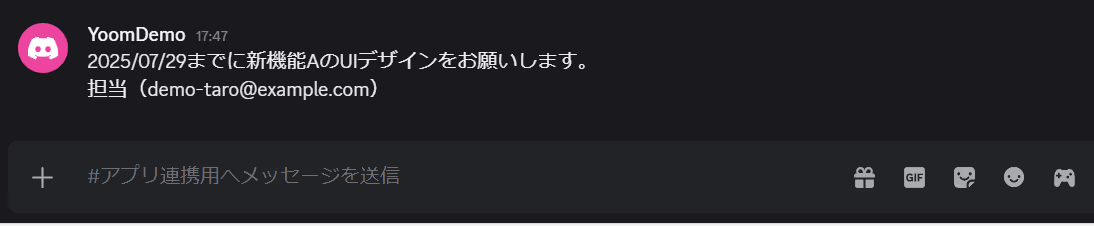
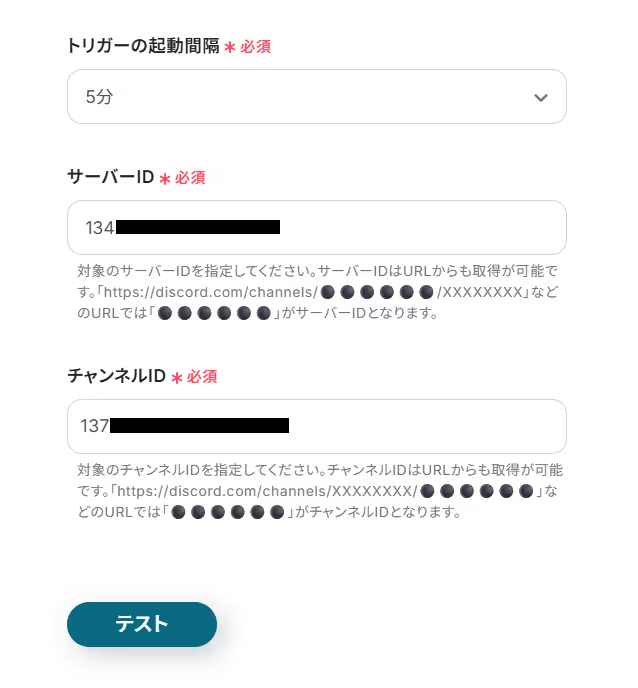
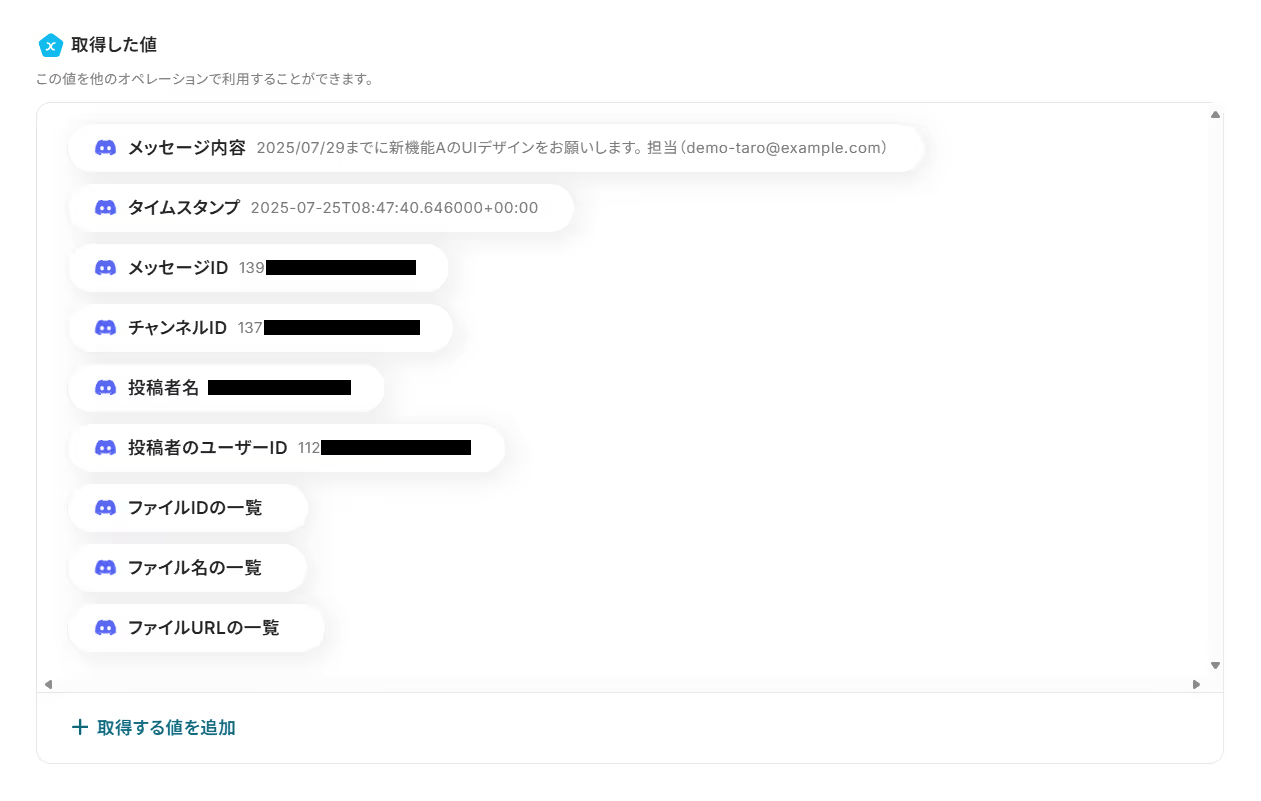
取得したDiscordの投稿から、Asanaのタスク追加に使用するデータを抽出していきます。
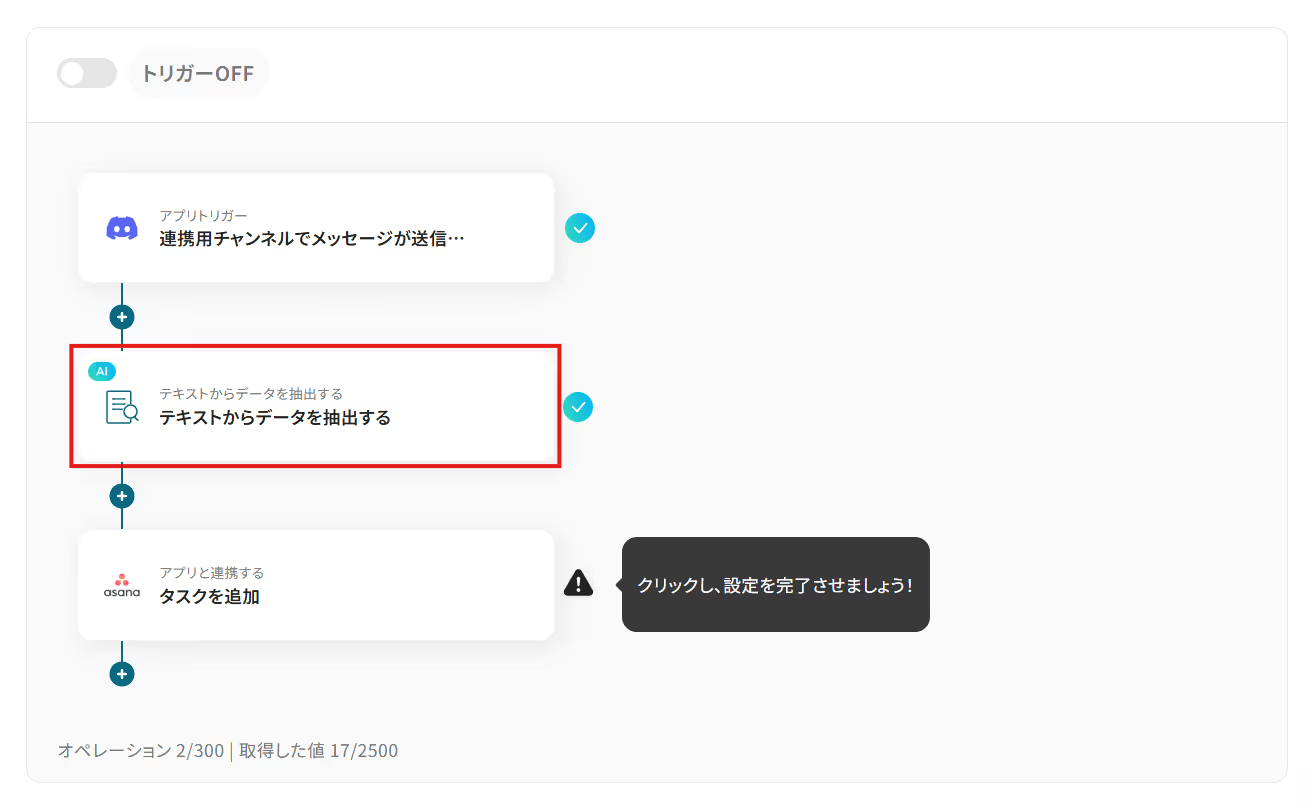
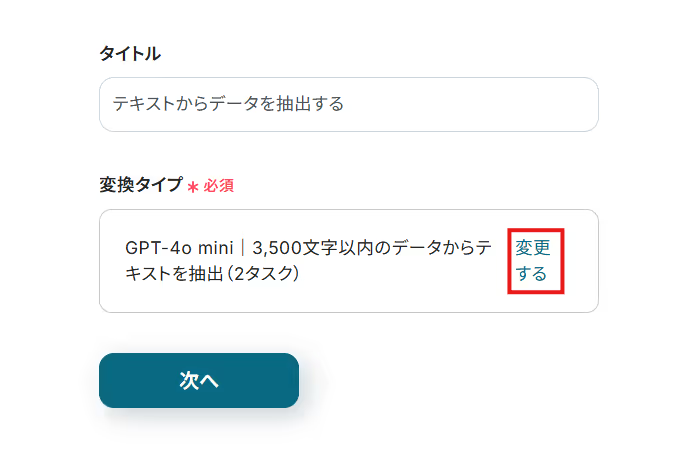
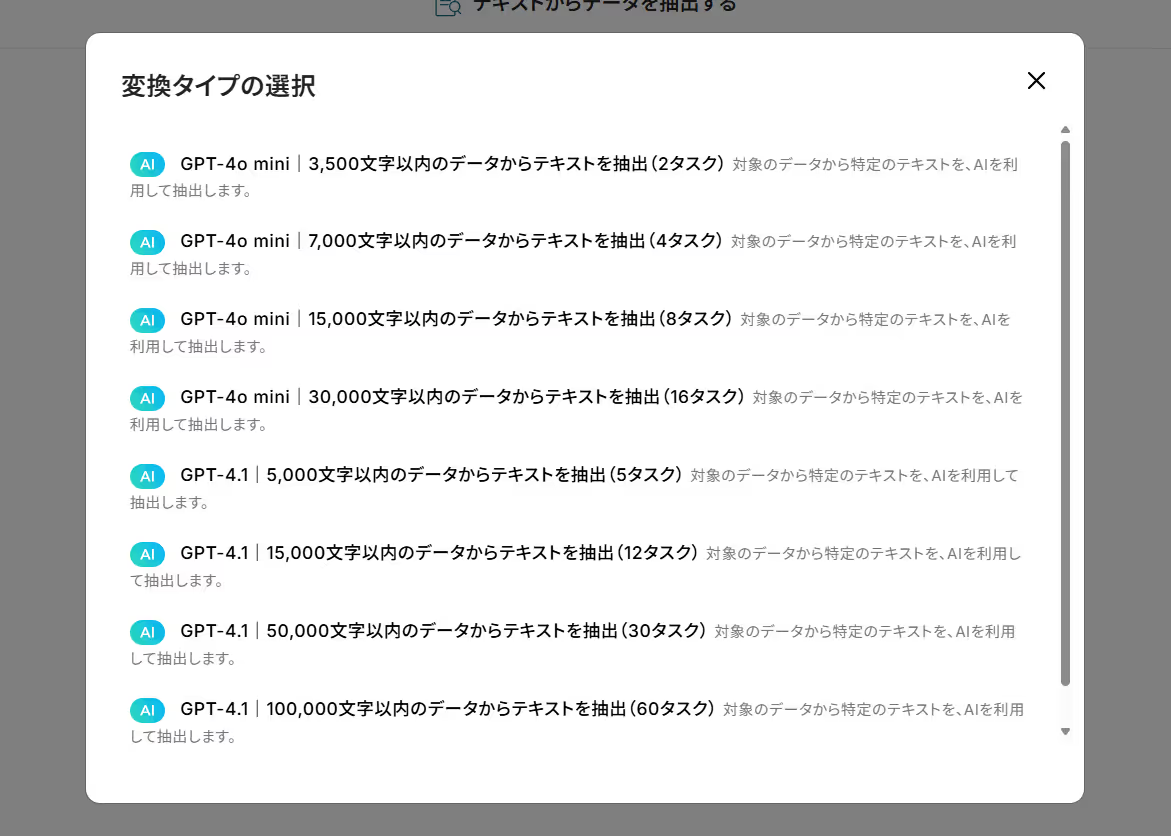
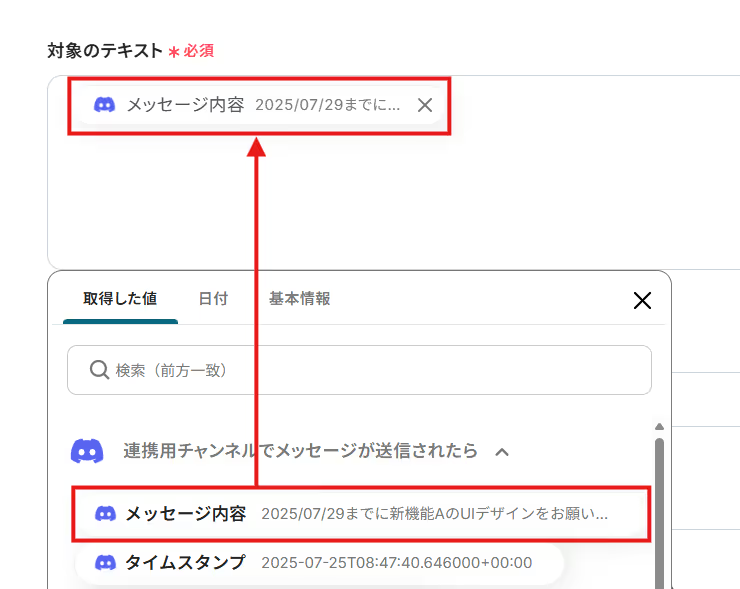
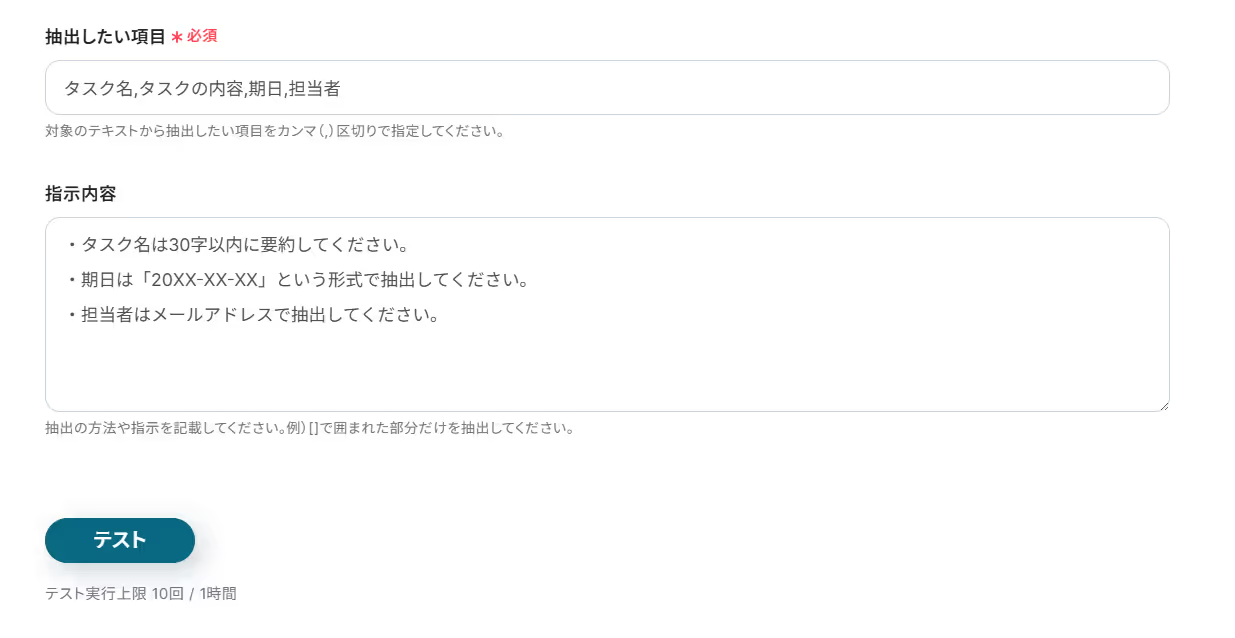
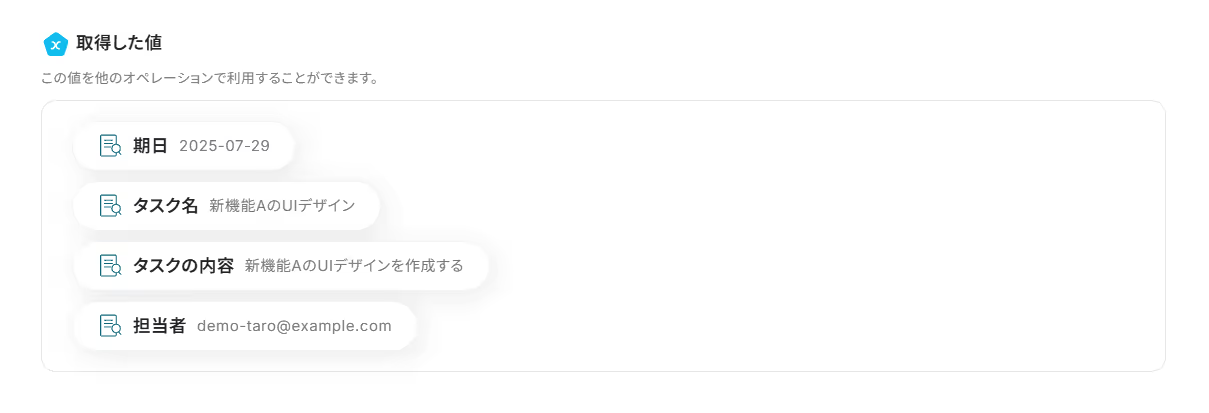
それでは、抽出したデータを用いてAsanaにタスクを追加しましょう。
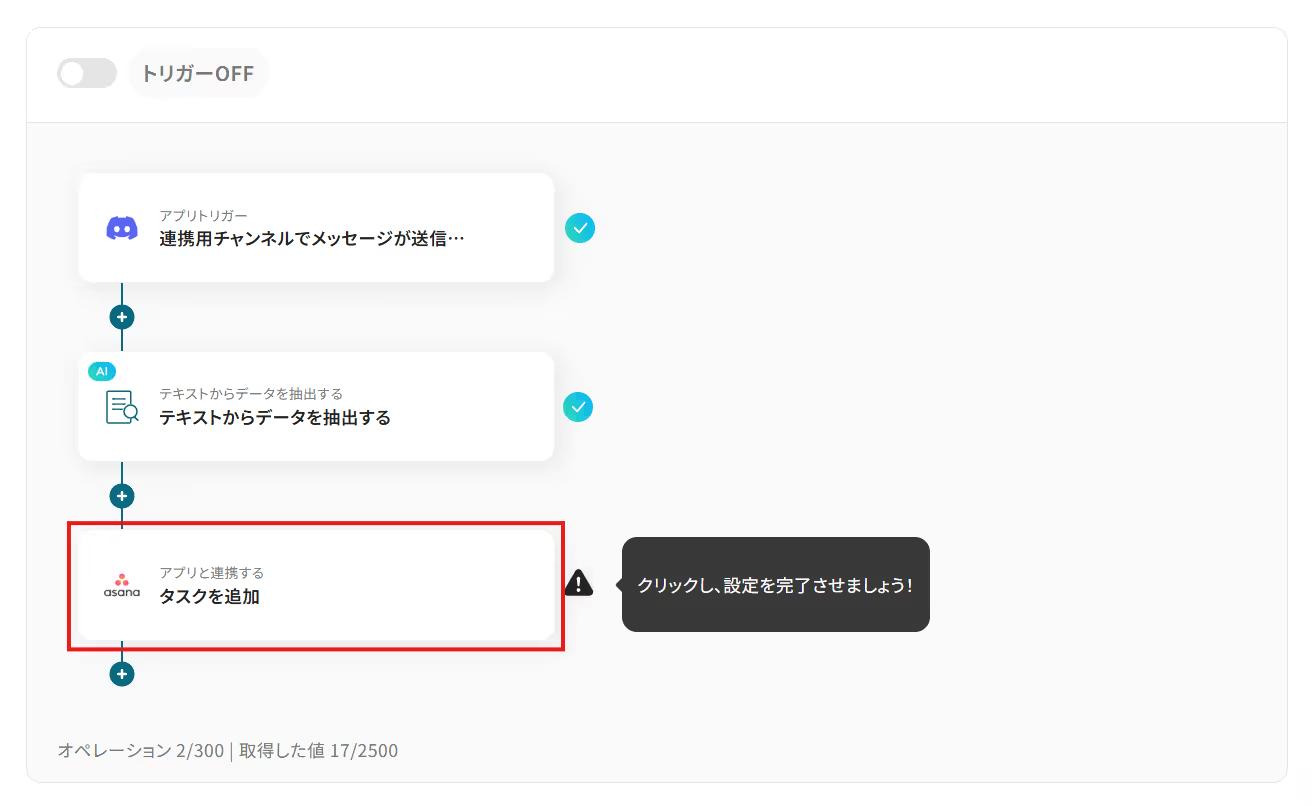
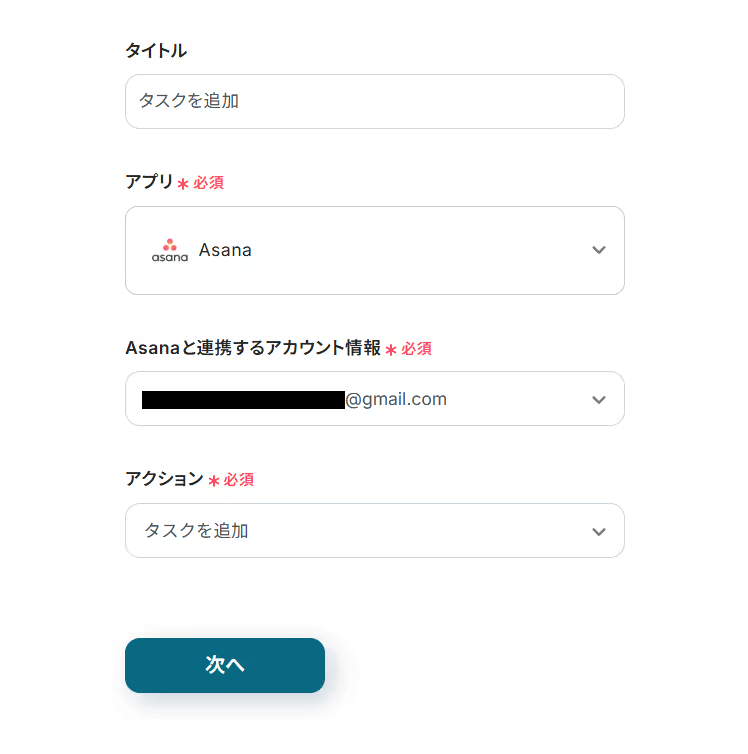

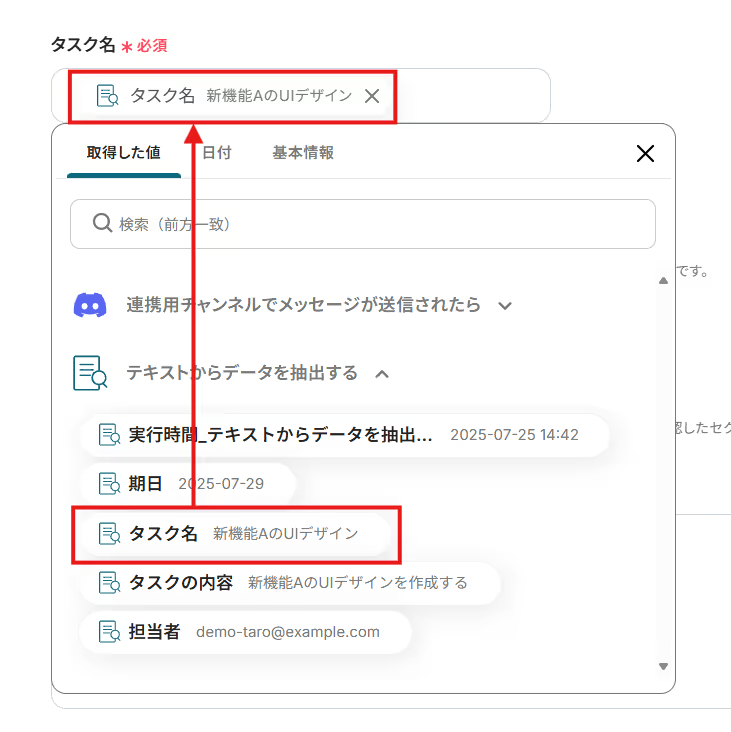
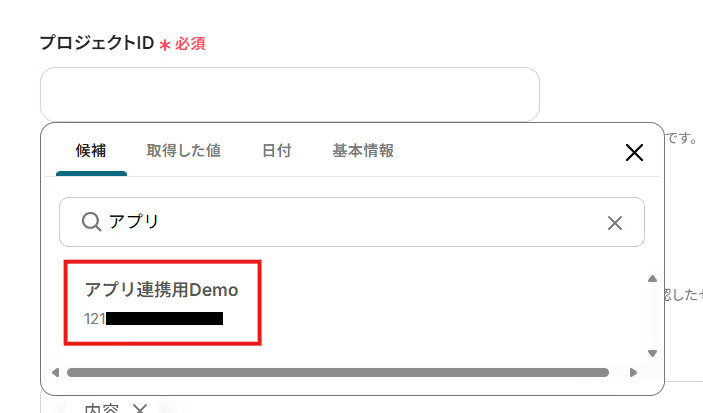

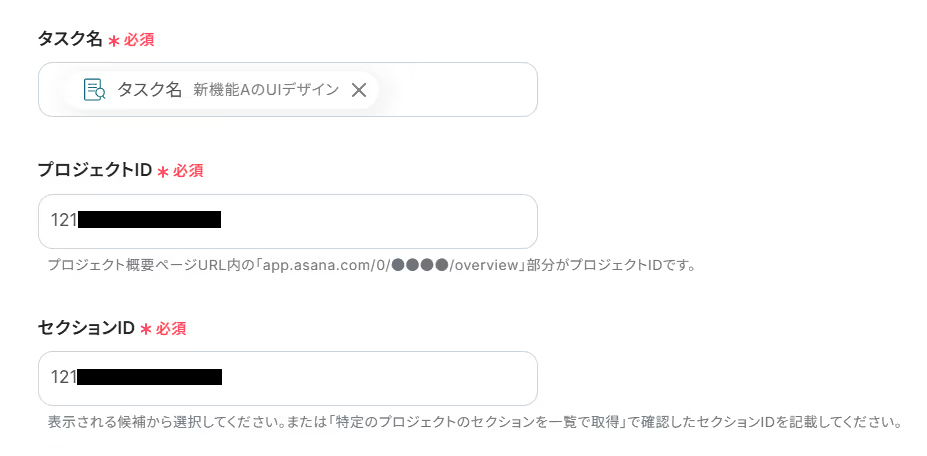

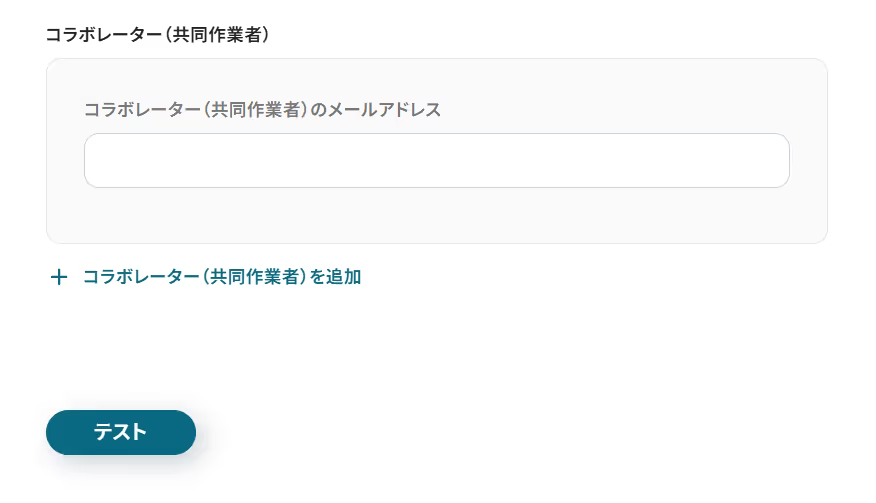
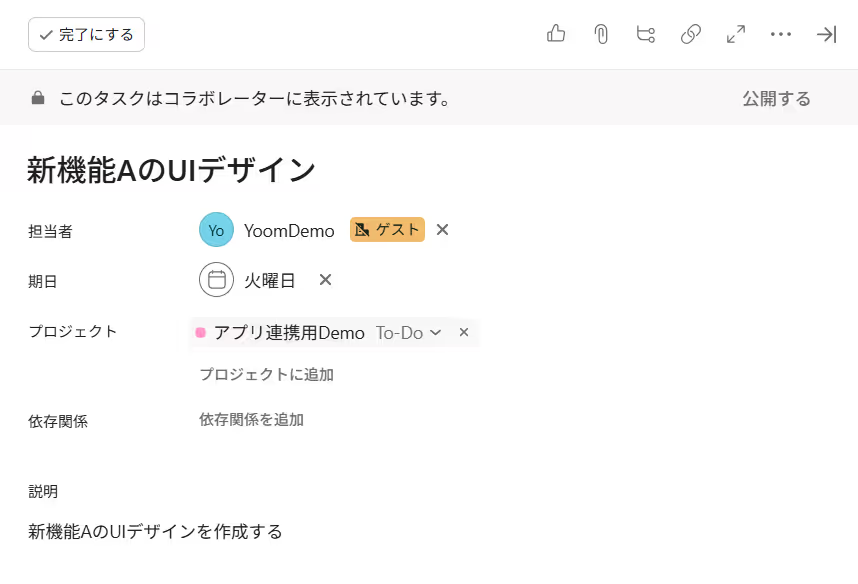
フロー画面に戻り、「全ての設定が完了しました!」と表示されていればフローの設定は完了です。
早速フローを稼働させるのであれば、「トリガーをON」をクリックします。
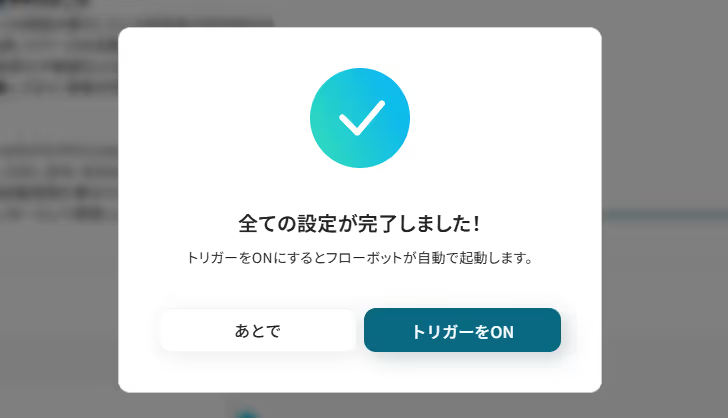
あとで稼働させる場合は、フロー画面のトリガースイッチをクリックすることで、トリガーをONにできます。
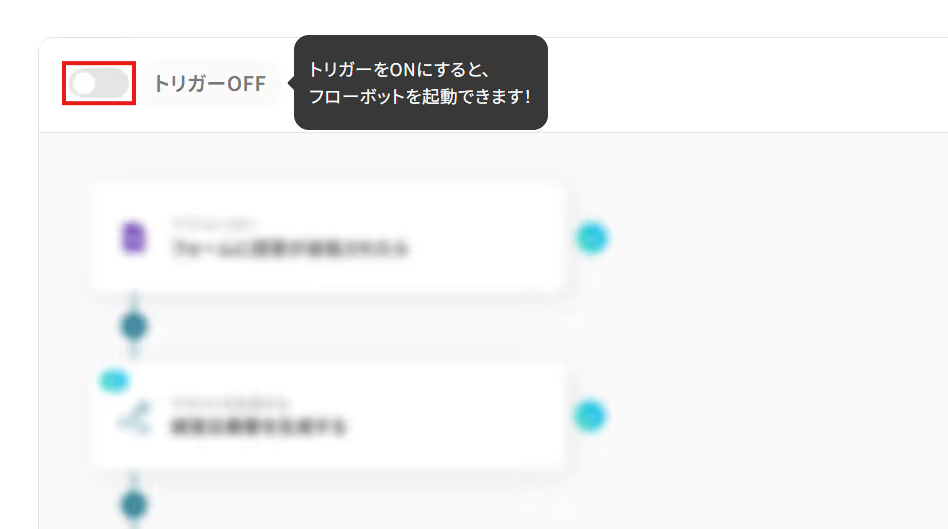
トリガーをONにしたら、実際に動作することを確認しましょう。
Discordの指定したチャンネルに投稿を行い、その投稿から抽出されたデータでAsanaにタスクが追加されていれば成功です。
今回のフローボットをベースに、他にも様々な作業の自動化が実現できます!
是非、Yoomの便利な機能をお試しください。
今回はDiscordからAsanaへデータを連携する方法をご紹介しましたが、逆にAsanaからDiscordへのデータ連携も可能です。タスクの進捗をチームにスムーズに共有したい場合は、下記のテンプレートも併せてご利用ください。
Asanaのタスクが「レビュー中」から「完了」セクションに移動した際など、特定のセクションに移動したタイミングで、その情報を自動でDiscordの指定チャンネルに通知します。
この連携を使えば、<span class="mark-yellow">タスクの完了報告や進捗確認の手間を省き、チームメンバー全員がリアルタイムに進捗状況を把握</span>できるようになり、プロジェクトの透明性が向上するでしょう。
「自分が担当者のタスク」や「特定のプロジェクトに属するタスク」が完了した時だけ、Discordに通知を送るように設定できます。
これにより、<span class="mark-yellow">自分に関係のない通知に埋もれることなく、重要なタスクの完了報告だけを確実に受け取る</span>ことが可能になり、効率的な情報収集が実現します。
この自動化では条件分岐の仕組みを活用して、必要な情報だけを通知するよう設定します。
DiscordやAsanaは、チーム内の情報共有やタスク管理に役立つツールです。SlackやGmail、Google フォームなどと組み合わせることで、日々の業務フローをよりスマートに運用できます。
Yoomでは、これらのサービスを使った自動化テンプレートも充実しており、ノーコードで簡単に導入できます!
Discordはビジネス用途でも情報通知のハブとして活用できます。
たとえば、Slackに投稿された内容やGmailのメッセージを自動でDiscordに転送することで、複数ツールの通知を集約することが可能です!
また、Google Adsのレポートを毎日取得して通知したり、Googleフォームで回答された内容や、Notion内で本日が期限のタスクを抽出して一括通知するなど、進捗管理や情報確認の自動化にも対応できます。
Asanaはタスク管理の中核として、他ツールと連携することで業務の流れを効率化できます。
たとえば、Slackに投稿された内容をAsanaのタスクとして登録することで、コミュニケーションから行動への移行をスムーズにできます。
さらに、Asanaのタスクが追加されたらTodoistにタスクを自動作成したり、タスク完了時にSlackへ通知するなど、複数ツール間のタスク同期や進捗共有が可能です!
Gmailで届いたメールをAsanaのタスクとして登録し、Slackへ通知するようなフローや、Google スプレッドシートの更新内容にあわせてAsanaタスクを自動更新する連携も実現できます。
DiscordとAsanaの連携を自動化することで、<span class="mark-yellow">これまで手作業で行っていたDiscordの投稿内容をAsanaに転記する作業や、タスクの完了を報告する手間を削減し、ヒューマンエラーを防ぐことができます。</span>
担当者はタスクの登録漏れや共有漏れといった心配事から解放され、チーム全体のコミュニケーションとプロジェクト進行は円滑になり、本来注力すべきコア業務に集中できる環境が整うでしょう!
今回ご紹介したノーコードの自動化ツール「Yoom」を使えば、プログラミングの知識がない方でも、画面の指示に従って操作するだけで直感的に業務フローを構築できます。
もし自動化に少しでも興味を持っていただけたなら、ぜひこちらから無料登録して、Yoomによる業務効率化を体験してみてください!
